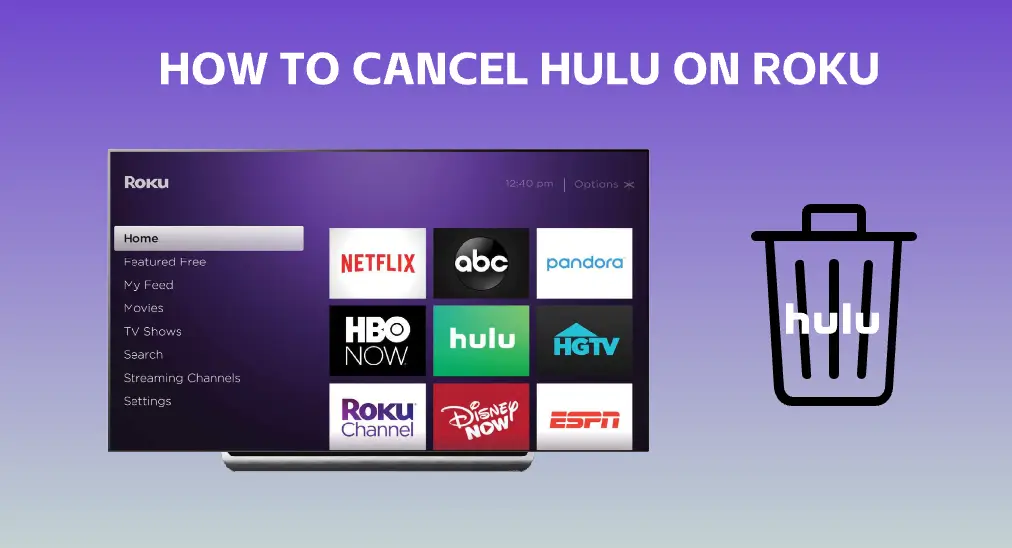
設立されたのは2007年です。 ハル は、アメリカ合衆国で最も人気のあるストリーミングプラットフォームの1つであり、視聴者がオンデマンドで視聴できるテレビ番組、映画、オリジナルコンテンツの広範なライブラリを提供するストリーミングサービスです。このサービスは、国内で最も人気のあるストリーミングデバイスの1つであるRokuとの協力により、アメリカ人のエンターテイメントオプションを拡大しています。
しかし、近年、Huluの解約に対する需要が大幅に増加しています。これには、コスト、未使用、技術的な問題、コンテンツの利用可能性、または他のストリーミングサービスへの切り替えなど、多くの可能性が含まれています。 ロク上でHuluをキャンセルする方法? 以下にステップ・バイ・ステップのガイドが表示されます。
目次
RokuでHuluをキャンセルできますか?
もし他のストリーミングサービスの方があなたのニーズに合っている、またはHuluより好みのコンテンツを提供している場合、RokuでHuluをキャンセルすることは良い選択です。
によると Huluヘルプセンター, RokuでいつでもHuluストリーミングサービスをキャンセルできます。しかし、Huluは返金してくれませんので、サブスクリプションが終了するまでアカウントをアクティブに保つことをお勧めします。
将来再び利用したい場合は、Huluのサブスクリプションを簡単に更新できます。
ハルのサブスクリプションをキャンセルする方法は?
Huluへの登録方法によって手順が異なります。たとえば、Rokuアカウントを通じてRokuデバイスでストリーミングサービスに登録した場合、RokuデバイスまたはRokuのウェブサイトから登録をキャンセルできます。
Roku TVでHuluのサブスクリプションをキャンセルする方法は?
HuluのサブスクリプションをRokuでキャンセルするには、いくつかの手順が必要です。
ステップ1. 押してください ホーム リモコンアプリのボタンを押して、Rokuのホーム画面にアクセスします。

ステップ2. すべてのアプリがRokuのホーム画面の右側に表示されます。その中からHuluアプリを探して、 * アプリがハイライトされたときにRokuのリモコンアプリのボタンを押します。

ステップ3. に移動する サブスクリプションを管理する > サブスクリプションをキャンセルする 画面上の指示に従ってください。
ステップ4. サムスンやソニー、RokuなどのデバイスでHuluのサブスクリプションをキャンセルすることを確認して選択してください。 Done キャンセルが完了したとき。
HuluのキャンセルはRokuでどれほど簡単かがわかります。同様に、リモコンアプリなしでそれを完了することも簡単です。サードパーティー Roku TV & Stick リモコンアプリ、開発された BoostVision、スマホまたはタブレットを使ってRokuストリーミングデバイスを制御できます。

リモコンアプリをダウンロードしてRoku TVを操作する
スマホでRokuのリモコンアプリを設定する方法 もしリモコンアプリにアクセスできない場合は、スマホを使用して上記のステップを実行し、RokuでHuluの登録を解除してください。
RokuのウェブサイトでHuluのサブスクリプションをキャンセルする方法は?
もしRokuアカウントを通じてHuluを購読している場合、Rokuのウェブサイトを通じてその購読をキャンセルすることもできます。
ステップ1. コンピューターやモバイルデバイスでウェブブラウザーを起動し、アクセスしてください。 ロクウェブサイト.

ステップ2. Rokuアカウントにサインインした後、クリックしてください。 サブスクリプションを管理する ページ上。
ステップ3. 選ぶ Unsubscribe Huluがあなたのサブスクリプションリストの隣になければ、あなたはRokuアカウントを通じてそのストリーミングサービスに加入していません。
他の方法でHuluサブスクリプションをキャンセルするには?
Huluに登録したのは、HuluのウェブサイトかモバイルデバイスのHuluアプリを通じてかもしれません。この場合、ウェブサイトまたはアプリからHuluの登録を解除する必要があります。
HuluのウェブサイトからHuluのサブスクリプションをキャンセルする方法:
ステップ1. コンピュータのブラウザを使用して、Huluのウェブサイトにアクセスしてください。
ステップ2. Huluストリーミングサービスにサインインするために使用されるアカウントでログインし、その後、ウェブサイトのプロファイルアイコンをクリックして選択してください。 アカウント.
ステップ3. 位置を特定して選択してください。 登録をキャンセルする、それから。 Empty character. そして 続行をキャンセルしてください。 オプション。
ステップ4. キャンセルの理由を選択してください。最後に選択してください。 購読をキャンセル.
HuluアプリからHuluの定期購読をキャンセルします。 iOS デバイス
ステップ1. 開ける 設定 iPhoneまたはiPadにアプリをインストールしてください。
ステップ2. 設定アプリの上部にある名前をタップして選択してください。 購読.

ステップ3. Huluのサブスクリプションが見つかるまで、すべてのアクティブなサブスクリプションのリストを閲覧してください。
ステップ4. Huluのサブスクリプションをタップして、下部にある「サブスクリプションをキャンセル」をタップします。
AndroidデバイスのHuluアプリからHuluのサブスクリプションをキャンセルする:
ステップ1. アンドロイドデバイスでHuluアプリを起動します。
ステップ2. タップしてください。 アカウント アプリのオプションを選択し、移動してください。 購読をキャンセル.
ステップ3. アプリの登録を解除したいことを確認してください。
RokuでHuluを削除する方法?
あなたがRokuデバイスでHuluのサブスクリプションをキャンセルした後、アプリを削除する計画を立てるかもしれません。幸い、RokuからHuluを削除するのも簡単な作業です。あなたはただ * ホーム画面でHuluアプリが強調表示されたときにリモコンまたはリモコンアプリのボタンを押して選択してください。 Remove チャンネル そして Remove.

もしオンデマンドのストリーミングのようなストリーミングサービスの機能を再体験したい場合は、 Rokuにアプリをダウンロードしてください。 もう一度ストリーミングして、オリジナルのコンテンツをオンデマンドで視聴します。
結論
キャンセルは、Rokuデバイス、Rokuのウェブサイト、または他の場所から実行する場合でも、いくつかのステップだけが必要です。RokuデバイスでHuluのサブスクリプションを正常にキャンセルしましたか?どのストリーミングサービスに移行しますか?ストリーミングのニーズを評価し、決定する前に代曜を検討することは良い考えです。
RokuでHuluのキャンセル方法のFAQ
Q: Rokuのサブスクリプションをどのように見つけるのですか?
Rokuのウェブサイトであなたの全てのサブスクリプションを確認できます。そのためには、Rokuアカウントページにアクセスし、Rokuアカウントにログインして、「サブスクリプションを管理」を選択し、サブスクリプションリストを確認してください。
Q: Huluのサブスクリプションを解約するのは難しいですか?
まず、Huluは購読のキャンセルに制限を設けていません。さらに、キャンセルプロセスは簡単です。たとえば、RokuでHuluをキャンセルするには、ただ * ホーム画面でHuluアプリが強調表示されたときにリモコンのボタンを押して選択してください。 サブスクリプションを管理する > サブスクリプションをキャンセルする.








